Po latach nieświeżego ekranu głównego firma Apple w końcu zaskoczyła wszystkich i wprowadziła do iPhone'a odrobinę dostosowania. W dawnych czasach najbardziej można było dostosować tapetę. Następnie można było przeglądać i wchodzić w interakcje z widżetami, ale zostały one przeniesione na dedykowany ekran po lewej stronie głównej strony.
Zawartość
- Powiązane czytanie
-
Co nowego w Fitness w iOS 14
- Fitness+
-
Dodaj widżet fitness do ekranu głównego
- Co pokazuje widżet fitness?
- Powiązane posty:
Powiązane czytanie
- Jak dostosować widżet zdjęć w iOS 14
- Brakujące widżety na iPhonie lub iPadzie? Dowiedz się, jak to naprawić!
- Czy możesz ukryć lub wyłączyć bibliotekę aplikacji w iOS 14?
- Jak sprawić, by Twoje AirPods brzmiały lepiej z iOS 14
- 5 sposobów na naprawienie widżetu pogody na ekranie głównym iPhone'a
iOS 14 zmienił to dla wszystkich, umożliwiając dodawanie widżetów i inteligentnych stosów do ekranu głównego. Zamiast pamiętać o przeciąganiu w poszukiwaniu tych widżetów, po prostu znajdź jeden i umieść go w dowolnym miejscu na ekranie głównym.
Co nowego w Fitness w iOS 14

Wraz z iOS 14 nastąpiła zmiana w sposobie, w jaki iPhone i Apple Watch radzą sobie z danymi fitness. Stara aplikacja „Aktywność” została przemianowana na „Fitness” i to właśnie znajdziesz w iOS, szukając informacji.
Oprócz nowej nazwy aplikacja Fitness w iOS 14 ma zawsze świeży wygląd. Na dole znajdują się tylko dwie zakładki, z mnóstwem podsekcji w każdym panelu. Pierwszy jest twój Streszczenie, przedstawiający podstawowy podział Twoich działań w ciągu dnia. Można je rozszerzać i przeczesywać, co daje więcej informacji, w tym Trendy.
ten Dzielenie się Panel zawiera podstawowe informacje o wyzwaniach, w których bierzesz udział. Stąd na co dzień możesz zobaczyć postępy swoje i konkurencji.
Fitness+
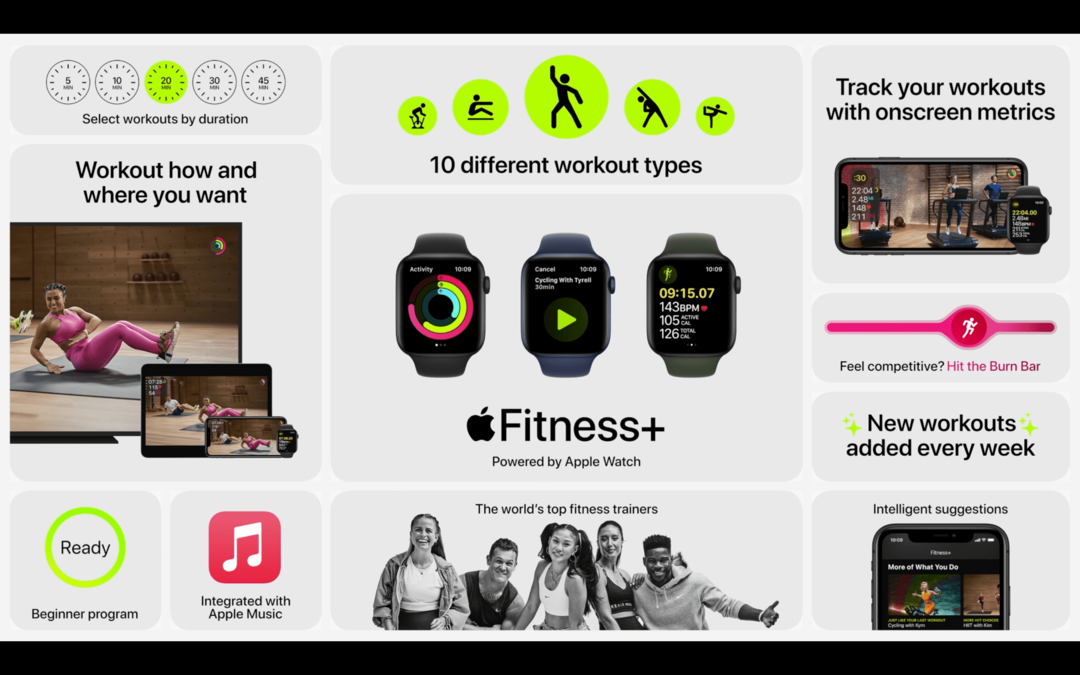
Fitness+, który pojawi się jeszcze w 2020 roku, ma zrewolucjonizować sposób, w jaki trenujesz w domu. Zapomnij o chodzeniu na siłownię lub płaceniu za drogi sprzęt. Fitness+ to usługa oparta na subskrypcji, która będzie dostępna w zaktualizowanej aplikacji Fitness.
Po zarejestrowaniu dostępna jest biblioteka treningów wideo do wyboru. Działa to w połączeniu z Apple Watch, aby rejestrować dane treningowe w czasie rzeczywistym. Poza tym, że nie musisz chodzić na siłownię, najlepszą częścią Fitness+ jest to, że treningi wideo można oglądać na iPhonie, iPadzie, Macu lub Apple TV.
Apple potwierdziło, że Fitness+ wystartuje w 2020 roku, a jego cena to 9,99 USD miesięcznie lub 79,99 USD rocznie. Ponadto Apple oferuje 30-dniowy bezpłatny okres próbny dla każdego, kto chce wypróbować tę nową usługę.
Dodaj widżet fitness do ekranu głównego
Niezależnie od tego, czy masz zegarek Apple Watch, czy nie, możliwość przeglądania danych dotyczących kondycji na pierwszy rzut oka jest niezwykle pomocna. Dzięki dodaniu widżetów w iOS 14 nie musisz się już martwić o przesuwanie w prawo na ekranie głównym. Jak można się było spodziewać, Apple zamieścił dedykowany widżet Fitness, który można dodać.

- Długie naciśnięcie puste miejsce na ekranie głównym, dopóki nie wejdziesz w tryb „drgania” (ikony zaczynają drżeć).
- Stuknij w + w lewym górnym rogu.
- Przewiń, aż znajdziesz Zdatność widget.
- Stuknij w Widżet fitness.
- Wybierz jaki rozmiar chcesz mieć na ekranie głównym.
- Stuknij w Dodaj widżet przycisk na dole.
- Uzyskiwać Gotowe w prawym górnym rogu.

Co pokazuje widżet fitness?
Obecnie w aplikacji Fitness dostępne są tylko dwie opcje widżetów. Oba pokazują Ruch, Ćwiczenia i Stałe cele na dany dzień.
Widżet 2×2 pokazuje pierścień postępu, podobny do tego, co znajdziesz, gdy spojrzysz na zegarek Apple Watch. Możesz także zobaczyć postęp i cele dla każdej metryki.
Widżet 2×4 zawiera te same informacje, co opcja 2×2. Jednak po prawej stronie zobaczysz kilka wykresów, które pomogą wskazać Twoje postępy w ciągu dnia. Stałe gole to niebieskie kropki, które są wypełniane za każdym razem, gdy osiągnięty zostanie cel godzinowy. Wykresy słupkowe obejmują zarówno cele ruchu, jak i ćwiczenia.
Kliknięcie widżetów 2×2 lub 2×4 Fitness przeniesie Cię bezpośrednio do podsumowania aktywności.
Andrew jest niezależnym pisarzem mieszkającym na wschodnim wybrzeżu Stanów Zjednoczonych.
Przez lata pisał dla różnych witryn, w tym iMore, Android Central, Phandroid i kilku innych. Teraz spędza dni pracując dla firmy HVAC, a nocami dorabia jako niezależny pisarz.